电脑如何取消自动开机 Win10系统取消自动开机的方法
更新时间:2024-04-12 11:06:38作者:jiang
在日常使用电脑的过程中,有时候我们可能会不小心设置了自动开机,导致每次开机都会自动启动,如果你也遇到了这个问题,不要担心因为Win10系统提供了简单的方法来取消自动开机设置。通过一些简单的操作,你就可以轻松地取消电脑的自动开机功能,让电脑按照你的意愿进行开机。接下来让我们一起来看看具体的取消自动开机的方法。
具体方法:
1.右击桌面左下角的开始图标,点击“搜索”功能;如图:
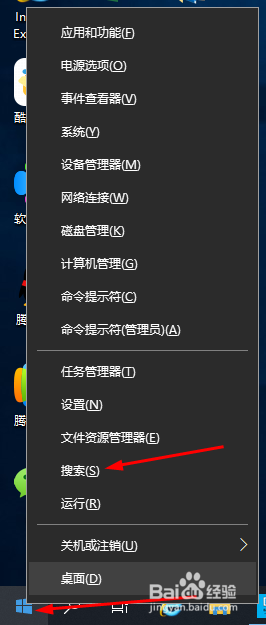
2.在搜索框内搜索“控制面板”后点击“打开”;如图:
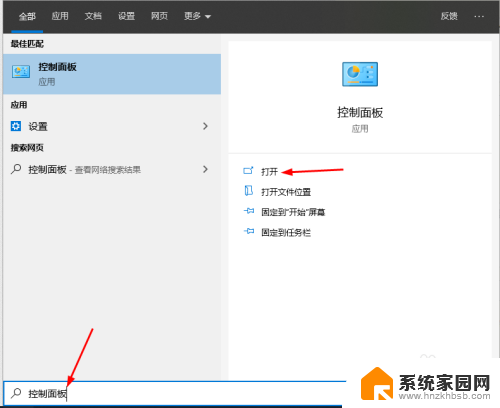
3.在控制面板界面中点击右边的“查看方式:类别”改成“大图标”;如图:
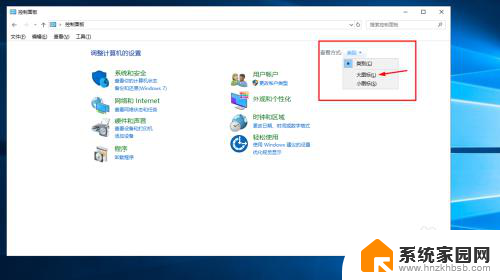
4.再找到“安全和维护”点击打开;如图:
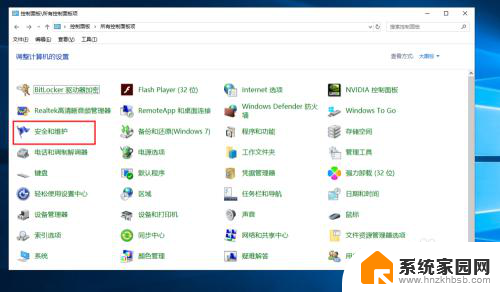
5.接下来点开维护项的隐藏箭头;如图:
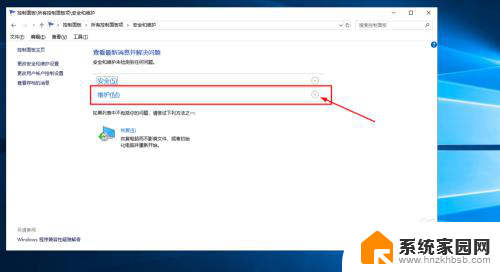
6.打开自动维护项下的“更改维护设置”;如图:
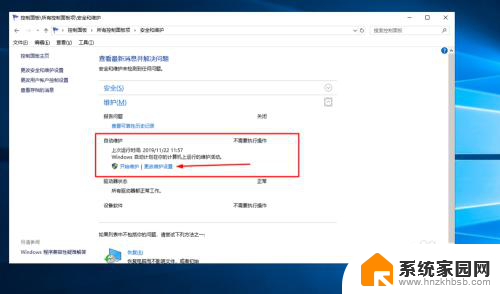
7.把允许预定维护在预定时间唤醒我的计算机选项前的对号去掉,点击“确定”。后关闭控制面板即可。如图:
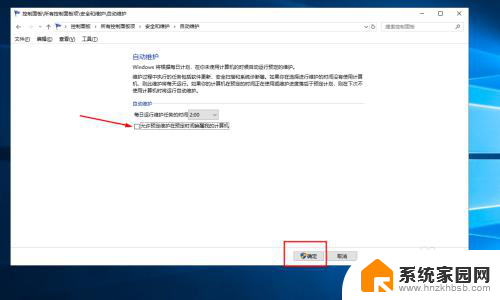
以上是如何取消电脑自动开机的全部内容,如果需要的话,您可以按照以上步骤进行操作,希望对您有所帮助。
电脑如何取消自动开机 Win10系统取消自动开机的方法相关教程
- steam每次开机都会自动打开 win10如何取消Steam开机自动启动
- windows 取消自动关机 win10自动关机取消方法
- window10设置了自动关机怎么取消 win10自动关机取消方法
- steam关闭自启动 Win10如何取消Steam开机自动启动
- win10如何取消开机启动程序 win10开机自启动软件怎么关闭
- 如何取消电脑开机启动项 Win10关闭开机启动项方法
- 怎样取消开机启动项目 Win10如何关闭开机自启动项
- win10取消开机自启 Win10开机启动项关闭方法
- 电脑设置的开机密码怎么取消 win10取消开机密码的方法
- 笔记本电脑win10系统取消开机密码 win10开机密码取消步骤
- 电脑网络连上但是不能上网 Win10连接网络显示无法连接但能上网的解决方法
- win10无线网密码怎么看 Win10系统如何查看已连接WiFi密码
- win10开始屏幕图标点击没反应 电脑桌面图标点击无反应
- 蓝牙耳机如何配对电脑 win10笔记本电脑蓝牙耳机配对方法
- win10如何打开windows update 怎样设置win10自动更新功能
- 需要系统管理员权限才能删除 Win10删除文件需要管理员权限怎么办
win10系统教程推荐
- 1 win10和win7怎样共享文件夹 Win10局域网共享问题彻底解决方法
- 2 win10设置桌面图标显示 win10桌面图标显示不全
- 3 电脑怎么看fps值 Win10怎么打开游戏fps显示
- 4 笔记本电脑声音驱动 Win10声卡驱动丢失怎么办
- 5 windows查看激活时间 win10系统激活时间怎么看
- 6 点键盘出现各种窗口 如何解决Win10按键盘弹出意外窗口问题
- 7 电脑屏保在哪里调整 Win10屏保设置教程
- 8 电脑连接外部显示器设置 win10笔记本连接外置显示器方法
- 9 win10右键开始菜单没反应 win10开始按钮右键点击没有反应怎么修复
- 10 win10添加中文简体美式键盘 Win10中文输入法添加美式键盘步骤